Voltcraft WB-500 Manual
Voltcraft
Måleudstyr
WB-500
Læs nedenfor 📖 manual på dansk for Voltcraft WB-500 (154 sider) i kategorien Måleudstyr. Denne guide var nyttig for 5 personer og blev bedømt med 4.5 stjerner i gennemsnit af 2 brugere
Side 1/154

Bedienungsanleitung
Wärmebildkamera
Best.-Nr. 2304480 Seite 2 - 41
Operating Instructions
Thermal imaging camera
Item No. 2304480 Page 42 - 81
Notice d’emploi
Caméra thermique
N° de commande 2304480 Page 82 - 122
Gebruiksaanwijzing
Warmtebeeldcamera
Bestelnr. 2304480 Pagina 123 - 162

4
1. Einführung
Sehr geehrte Kundin, sehr geehrter Kunde,
wir bedanken uns für den Kauf dieses Produkts.
Dieses Produkt erfüllt die gesetzlichen nationalen und europäischen Anforderungen.
Um diesen Zustand zu erhalten und einen sicheren Betrieb zu gewährleisten, müssen Sie als Anwender diese
Bedienungsanleitung beachten!
Diese Bedienungsanleitung gehört zu diesem Produkt. Sie enthält wichtige Hinweise zur Inbetriebnahme
und Handhabung. Daran sollten Sie auch denken, wenn Sie dieses Produkt an Dritte weitergeben. Heben
Sie deshalb diese Bedienungsanleitung zum Nachlesen auf!
Bei technischen Fragen wenden Sie sich bitte an:
Deutschland: www.conrad.de
Österreich: www.conrad.at
Schweiz: www.conrad.ch
2. Symbol-Erklärung
Das Symbol mit dem Blitz im Dreieck weist auf Gefahren für Ihre Gesundheit hin, z. B. Stromschlag.
Das Symbol mit dem Ausrufezeichen im Dreieck weist auf wichtige Informationen in dieser
Bedienungsanleitung hin. Lesen Sie diese Informationen immer aufmerksam.
Das Pfeilsymbol weist auf besondere Informationen und Empfehlungen zur Bedienung hin.
Dieses Produkt ist nach Schutzklasse II gefertigt.

5
3. Bestimmungsgemäße Verwendung
Diese 50-Hz-Wärmebildkamera hat einen Temperaturmessbereich von -20 °C bis +650 °C, eine Bolometermatrix
von 384 x 288 Pixeln und eine thermische Empndlichkeit von 80 mK. Sie kann über den eingebauten Laser
Entfernungen bis zu 30 m messen, verfügt über ein 3,5-Zoll-Touchscreen-Display und bietet Datenübertragung und
Live-Videoausgabe über WLAN.
Das Produkt ist ausschließlich für den Innengebrauch bestimmt. Verwenden Sie es daher nicht im Freien. Vermeiden
Sie unbedingt den Kontakt mit Feuchtigkeit, z. B. im Badezimmer.
Aus Sicherheits- und Zulassungsgründen dürfen Sie das Produkt nicht umbauen und/oder verändern. Falls
Sie das Produkt für andere als die genannten Zwecke verwenden, könnte das Produkt beschädigt werden. Eine
unsachgemäße Verwendung kann außerdem zu Gefahren wie Kurzschlüssen, Bränden oder elektrischen Schlägen
führen. Lesen Sie sich die Bedienungsanleitung sorgfältig durch und bewahren Sie sie sicher auf. Reichen Sie das
Produkt nur zusammen mit der Bedienungsanleitung an Dritte weiter.
Dieses Produkt erfüllt die gesetzlichen nationalen und europäischen Anforderungen. Alle enthaltenen Firmennamen
und Produktbezeichnungen sind Warenzeichen der jeweiligen Inhaber. Alle Rechte vorbehalten.
HDMI ist eine eingetragene Marke der HDMI Licensing L.L.C.
4. Lieferumfang
• Wärmebildgerät
• Lithium-Ionen Akku
• Akku-Ladestation
• AC/DC-Adapter
• 8 GB microSD-Karte
• USB-Kabel
• HDMI-Kabel
• Tragekoffer
• Installations-CD für PC-Software
• Bedienungsanleitung
1Aktuelle Bedienungsanleitungen
Laden Sie aktuelle Bedienungsanleitungen über den Link www.conrad.com/downloads herunter
oder scannen Sie den abgebildeten QR-Code. Befolgen Sie die Anweisungen auf der Webseite.

6
5. Sicherheitshinweise
Lesen Sie sich die Bedienungsanleitung sorgfältig durch und beachten Sie insbesondere
die Sicherheitshinweise. Sollten Sie die in dieser Bedienungsanleitung aufgeführten
Sicherheitshinweise und Informationen für einen ordnungsgemäßen Gebrauch nicht beachten,
übernehmen wir keine Haftung für daraus resultierende Personen- oder Sachschäden. Darüber
hinaus erlischt in solchen Fällen die Gewährleistung/Garantie.
a) Allgemein
• Das Produkt ist kein Spielzeug. Halten Sie es von Kindern und Haustieren fern.
• Lassen Sie das Verpackungsmaterial nicht achtlos liegen. Dieses könnte andernfalls für Kinder zu einem
gefährlichen Spielzeug werden.
• Schützen Sie das Produkt vor extremen Temperaturen, direkter Sonneneinstrahlung, starken
Erschütterungen, hoher Feuchtigkeit, Nässe, brennbaren Gasen, Dämpfen und Lösungsmitteln.
• Setzen Sie das Produkt keiner mechanischen Beanspruchung aus.
• Sollte kein sicherer Betrieb mehr möglich sein, nehmen Sie das Produkt außer Betrieb und schützen Sie
es vor unbeabsichtigter Verwendung. Der sichere Betrieb ist nicht mehr gewährleistet, wenn das Produkt
- sichtbare Schäden aufweist,
- nicht mehr ordnungsgemäß funktioniert,
- über einen längeren Zeitraum unter ungünstigen Umgebungsbedingungen gelagert wurde oder
- erheblichen Transportbelastungen ausgesetzt wurde.
• Gehen Sie stets vorsichtig mit dem Produkt um. Stöße, Schläge oder sogar das Herunterfallen aus
geringer Höhe können das Produkt beschädigen.
• Wenden Sie sich an eine sachkundige Person, sollten Sie Zweifel in Bezug auf die Arbeitsweise, die
Sicherheit oder den Anschluss des Geräts haben.
• Lassen Sie Wartungs-, Änderungs- und Reparaturarbeiten ausschließlich von einer Fachkraft bzw. einer
zugelassenen Fachwerkstatt ausführen.
• Sollten Sie noch Fragen haben, die in dieser Bedienungsanleitung nicht beantwortet wurden, wenden
Sie sich an unseren technischen Kundendienst oder anderes Fachpersonal.
Vorsicht:
• Um eine Beschädigung der Komponenten zu vermeiden, versuchen Sie nicht, den Artikel ohne Anleitung
einer Fachkraft zu öffnen oder zu reparieren.
• Die Reichweite kann durch Umgebungsfaktoren und nahegelegene Störquellen beeinträchtigt werden.
• Der richtige Gebrauch trägt dazu bei, die Lebensdauer des Produktes zu verlängern.
b) Angeschlossene Geräte
• Beachten Sie auch die Sicherheitshinweise und Bedienungsanleitungen der übrigen Geräte, an die das
Produkt angeschlossen werden.

7
c) LED Licht
Achtung, LED-Licht:
- Blicken Sie nicht direkt in das LED-Licht!
- Blicken Sie weder direkt noch mit optischen Geräten in den Lichtstrahl!
d) Netzteil
1
Die Bauteile des Netzteils dürfen nicht manipuliert werden. Tödliche Stromschlaggefahr!
- Immer auf eine einwandfreie Verbindung achten.
- Schadhafte Netzteilkomponenten auf keinen Fall benutzen.
- Netzteilkomponenten nicht verändern.
• Schließen Sie das Produkt an eine Netzsteckdose an, die jederzeit leicht zugänglich ist.
• Verwenden Sie ausschließlich das mitgelieferte Netzteil zur Stromversorgung.
• Als Spannungsquelle für das Netzteil darf nur eine haushaltsübliche Netzsteckdose verwendet werden,
die an das öffentliche Versorgungsnetz angeschlossen ist.
• Überprüfen Sie vor dem Anschluss des Netzteils, ob die Spannungsangaben auf dem Netzteil mit der
Spannung in Ihrem Haushalt übereinstimmen.
• Das Netzteil darf nicht mit nassen Händen angeschlossen oder getrennt werden.
• Ziehen Sie niemals am Kabel, um das Netzteil von der Steckdose zu trennen. Verwenden Sie stattdessen
stetsdiedafürvorgesehenenGriffächenamNetzstecker.
• Trennen Sie das Netzteil aus Sicherheitsgründen während eines Gewitters stets von der Stromversorgung.
• Wenn das Netzteil beschädigt aussieht, fassen Sie es nicht an. Es besteht Lebensgefahr durch einen
elektrischen Schlag! Gehen Sie wie folgt vor:
• Schalten Sie zuerst die Netzspannung für die Netzsteckdose ab, an der das Netzteil angeschlossen
ist (zugehörigen Sicherungsautomat abschalten bzw. Sicherung herausdrehen, anschließend FI-
Schutzschalter abschalten, so dass die Netzsteckdose allpolig von der Netzspannung getrennt ist).
• Ziehen Sie das Netzteil aus der Steckdose.
• Tauschen Sie es gegen ein baugleiches Netzteil aus. Benutzen Sie das beschädigte Netzteil nicht mehr.
• Stellen Sie sicher, dass die verwendeten Kabel nicht gequetscht, geknickt oder durch scharfe Kanten
beschädigt werden.
• Verlegen Sie die Kabel so, dass niemand darüber stolpern oder sich darin verheddern kann. Andernfalls
besteht Verletzungsgefahr.
e) Lithium-Ionen-Akku
• Der Akku ist fest im Produkt verbaut und kann nicht ausgetauscht werden.
• Beschädigen Sie den Akku niemals. Bei Beschädigung des Akkugehäuses besteht Explosions- oder
Brandgefahr!
• Die Kontakte/Anschlüsse des Akkus dürfen nicht kurzgeschlossen werden. Werfen Sie den Akku bzw.
das Produkt nicht ins Feuer. Es besteht Explosions- und Brandgefahr!

11
b) Einschalten
Um die Wärmebildkamera einzuschalten, drücken Sie die Taste Einschalten/Sperren ca. 2 Sekunden lang.
Hinweis: Nach dem Einschalten der Wärmebildkamera benötigt diese eine ausreichende Aufwärmzeit, um möglichst
genaue Temperaturmessungen und beste Bildqualität zu gewährleisten. Daher erscheint das sichtbare Bild zunächst
für einige Sekunden, während der Thermosensor kalibriert wird. Das Wärmebild wird dann, wie unten dargestellt, auf
dem Bildschirm angezeigt.
c) Ausschalten
Halten Sie bei eingeschalteter Wärmebildkamera die Taste „Einschalten/Sperren“ zwei Sekunden lang
gedrückt. Das folgende Einblendmenü wird angezeigt. Drücken Sie „OK“, um das Gerät auszuschalten.
• Halten Sie die Taste „Einschalten/Sperren“ 7 Sekunden lang gedrückt, um das Gerät direkt auszuschalten.

12
d) LC-Display
2 3 41 5 6 7 8 9 10
1211 13 14
15 16 17 1 8
20 2119 23 2422
1 Temperatureinheit
2 Entfernungseinheit
3 Emissionsgrad
4 Zoom-Kurzmenü
5 Einschaltstatus Blitzlicht
6 Einschaltstatus Laser
7 SD-Karte
8 Einschaltstatus WLAN
9 Ladezustand des Akkus
10 Uhrzeit
11 Bildanzeigebereich
12 Hauptmenü
13 Anzeige des Laser-Entfernungsmessers
14 Messwerte des Laser-Entfernungsmessers
15 Messwerte der Mittelpunktstemperatur
16 Status der Videoaufnahme
17 Einschaltstatus AGC
18 Maximale Temperatur der aktuellen Szene
19 Mittelpunktkreuz
20 Manuelle Änderung der max. Temperatur der aktuellen
Szene mit der Auf/Ab-Taste
21 Manuelle Änderung der Mindesttemperatur der
aktuellen Szene mit der Auf/Ab-Taste
22 Mindesttemperatur der aktuellen Szene
23 AGC Auswahltaste
24 Farbbalken
e) Objektiv
• Die Wärmebildkamera verfügt über ein Objektiv.
• FOV (Field of View) ist der größte Bereich, den die Wärmebildkamera in einem bestimmten Abstand erkennen
kann.
• Horizontales FOV, vertikales FOV und IFOV für das Objektiv lauten wie folgt:
Brennweite Horizontales FOV Vertikales FOV IFOV
22 mm 17 ° 12.7 ° 0.77 mrad

13
• IFOV (Instantaneous Field of View) ist das kleinste Detail innerhalb des FOV, das in einer bestimmten Entfernung
(in Rad-Einheiten) erkannt oder gesehen werden kann. Die Formel zur Berechnung lautet: IFOV = (Pixelgröße) /
(Objektivbrennweite).
• D:S theoretisch (= 1 / IFOV theoretisch) ist die berechnete Punktgröße, die auf der Pixelgröße des Detektorarrays
der Wärmebildkamera und der Objektivbrennweite basiert.
WenndieWärmebildkameraein22mm-ObjektivverwendetundeinePixelgrößevon17μm,einhorizontalesFOV
von17°undeinvertikalesFOVvon12,7°hat,beträgtderIFOV-Wert0,77mrad(17μm/22mm)unddasD:S
theoretisch 1298:1 (1 / theoretischer IFOV).
384m
2
8
8m
1298m
17°
12.7°
Punktgröße = 100,00 cm x 100,00 cm
(Basierend auf IFOV theoretisch)
• Das D:S-Maß (= 1 / IFOV-Maß) ist die Punktgröße, die für eine genaue Temperaturmessung benötigt wird.
• Typischerweise ist das gemessene D:S 2 bis 3 Mal kleiner als das theoretische D:S, was bedeutet, dass der
Temperaturmessbereich des Messobjekts 2 bis 3 Mal größer sein muss als der, der durch das berechnete
theoretische D:S bestimmt wird.
Hinweis: IFOV stellt theoretisch die kleinsten Objekte dar, die die Wärmebildkamera erkennen oder sehen kann.
Das IFOV-Maß stellt das kleinste Objekt dar, von dem aus eine genaue Temperatur von der Wärmebildkamera
gemessen werden kann.
f) Fokus
• Um den Fokus einzustellen, drehen Sie das IR-Objektiv im oder gegen den Uhrzeigersinn.
• Wenn das Ziel fokussiert wird, wird ein schärferes Bild angezeigt.
• Wenn sich das Ziel außerhalb des Fokus bewegt, wird das Wärmebild unscharf.

14
Fokussieren, um
ein klares Bild zu
erhalten
Hinweis: Die korrekte Fokussierung ist bei allen Bildgebungsanwendungen wichtig. Die korrekte Fokussierung sorgt
dafür, dass die Infrarotenergie korrekt auf die Pixel des Detektors gelenkt wird. Ohne den richtigen Fokus kann
das Wärmebild unscharf sein, und die radiometrischen Daten sind ungenau. Unscharfe Infrarotbilder sind häug
unbrauchbar oder von geringem Wert.
g) Shutter
• Die Messwerte der Wärmebildkamera können unscharf werden, wenn die Einstellungen nicht angemessen auf
das Objekt abgestimmt sind.
• Um ein qualitativ hochwertiges Wärmebild zu erhalten, müssen die Einstellungen nach Zeiten der Inaktivität an
das Objekt angepasst werden.
• Die Wärmebildkamera verfügt über zwei Hauptaufnahmemodi: Manuell und Auto.
• Drücken Sie im manuellen Modus lange auf die Abwärtspfeiltaste, um die Einstellungen an das Motiv anzupassen.
• ImAuto-Modus kann die WärmebildkameradieEinstellungen automatisch kongurieren, wenn dieMesswerte
unscharf werden.
h) LED-Licht
DrückenSieimSchnelleinstellungsmenüdieSchaltäche„Taschenlampe“,umdasLED-Lichtein-oderauszuschalten.
i) Laser
• Aktivieren Sie im Einstellmenü den Punkt “Laser”, um den Laser ein- oder auszuschalten. Oben im Display
erscheint ein Laserzeichen, wenn der Laser eingeschaltet ist. Wenn der Laser ausgeschaltet wird, verschwindet
das Laserzeichen im Display.
j) Temperaturmessung
• Alle Gegenstände strahlen Infrarotenergie ab.
• DieMengederabgestrahltenEnergiebasiertaufdertatsächlichenOberächentemperaturunddemEmissionsgrad
derOberächendesGegenstands.
• DieWärmebildkameraerfasstdieInfrarotenergievonderOberächedesGegenstandsundberechnetausdiesen
Daten einen geschätzten Temperaturwert.
• Viele gängige Gegenstände und Materialien wie lackiertes Metall, Holz, Wasser, Haut und Stoff strahlen sehr
effektiv Energie ab, und es ist einfach, relativ genaue Messungen zu erhalten.

15
• FürOberächen,dieeffektivEnergieabstrahlen(hoherEmissionsgrad),istderEmissionsgradfaktor≥0.90.
• DieseVereinfachungfunktioniertnichtbeiglänzendenOberächenoderunlackiertenMetallen,dadieseeinen
Emissionsgrad von <0,6 haben. Diese Materialien strahlen Energie nicht gut ab und werden als niedrig emittierend
eingestuft.
• Um Materialien mit geringem Emissionsgrad genauer zu messen, ist eine Emissionsgradkorrektur erforderlich.
• Durch die Einstellung des Emissionsgrads kann die Wärmebildkamera in der Regel eine genauere Schätzung der
tatsächlichen Temperatur berechnen.
• WeitereInformationen nden SieimAbschnitt „Emissionsgradeinstellen“ weiter unten, ummöglichstgenaue
Temperaturmessungen zu erhalten.
k) Emissionsgrad einstellen
• Der richtige Emissionsgrad ist wichtig, um eine möglichst genaue Temperaturmessung durchzuführen.
• DerEmissionsgradeinerOberächekanneinengroßenEinussaufdiescheinbarenTemperaturenhaben,die
die Wärmebildkamera erkennt.
• Die Kenntnis des Emissionsgrades der Oberäche kann (wenn auch nicht immer) eine genauere
Temperaturmessung ermöglichen.
Hinweis:OberächenmiteinemEmissionsgradvon<0,60machendiezuverlässigeundkonsistenteBestimmung
der tatsächlichen Temperatur problematisch. Je niedriger der Emissionsgrad ist, desto größer ist der potenzielle
Fehler, der mit den Berechnungen der Temperaturmessung der Wärmebildkamera verbunden ist. Dies gilt
auchdann, wenn die Einstellungen fürden Emissionsgrad und denreektierten Hintergrund ordnungsgemäß
vorgenommen werden.
• Der Emissionsgrad wird direkt als Wert oder aus einer Liste von Emissionsgradwerten für einige gängige
Materialien eingestellt.
• Der globale Emissionsgrad wird auf dem LCD-Bildschirm als E=x,xx angezeigt.
Die folgende Tabelle gibt den typischen Emissionsgrad gängiger Materialien an.
Material Emissionsgrad
Wasser 0,96
Edelstahl 0,14
Aluminium-Platte 0,09
Asphalt 0,96
Beton 0,97
Gusseisen 0,81
Gummi 0,95
Holz 0,85
Mauerstein 0,75
Klebeband 0,96
Messingplatte 0,06

16
Material Emissionsgrad
Menschliche Haut 0,98
PVC Kunststoff 0,93
Polykarbonat 0,80
Oxidiertes Kupfer 0,78
Rost 0,80
Farbe 0,90
Erde 0,93
l) Reektierte Temperatur
• MitHilfedesOffsetfaktorswirddergeringeEmissionsgradderReexionbeiderBerechnungberücksichtigtund
die Genauigkeit der Temperaturmessung mit Infrarotgeräten verbessert.
• IndenmeistenFällenistdiereektierteTemperaturidentischmitderTemperaturderUmgebungsluft.
• DiereektierteTemperaturwirdinderthermischenBerechnungnurdannbenötigt,wennsichinderNähedes
MessobjektsObjektemitstarkerEmissionundeinerwesentlichhöherenTemperaturbenden.
• BeiObjektenmiteinemhohenEmissionsgradhatdiereektierteTemperaturnureinengeringenEinuss.
• DiereektierteTemperaturkannindividuelleingestelltwerden.
• GehenSiewiefolgtvor,umdenrichtigenWertfürdiereektierteTemperaturzuerhalten:
1 Stellen Sie den Emissionsgrad auf 1,0 ein.
2 Stellen Sie das optische Objektiv auf Nahfokus ein.
3 Schauen Sie in die entgegengesetzte Richtung, weg vom Objekt, nehmen Sie eine Messung vor und frieren Sie
das Bild ein.
4 ErmittelnSiedenMittelwertdesBildesundverwendenSiediesenWertfürIhreEingabederReektionstemperatur.
m) Reporter-Software für die Wärmebildkamera
• Die Reporter-Software für Wärmebildkameras ist im Lieferumfang der Wärmebildkamera enthalten.
• Diese Software ist für die Wärmebildkamera bestimmt und enthält Funktionen zur Analyse von Bildern, zur
Organisation von Daten und Informationen sowie zur Erstellung professioneller Berichte.
• Die Reporter-Software für die Wärmebildkamera ermöglicht die Überprüfung von Audiokommentaren und
Kommentaren auf einem PC.
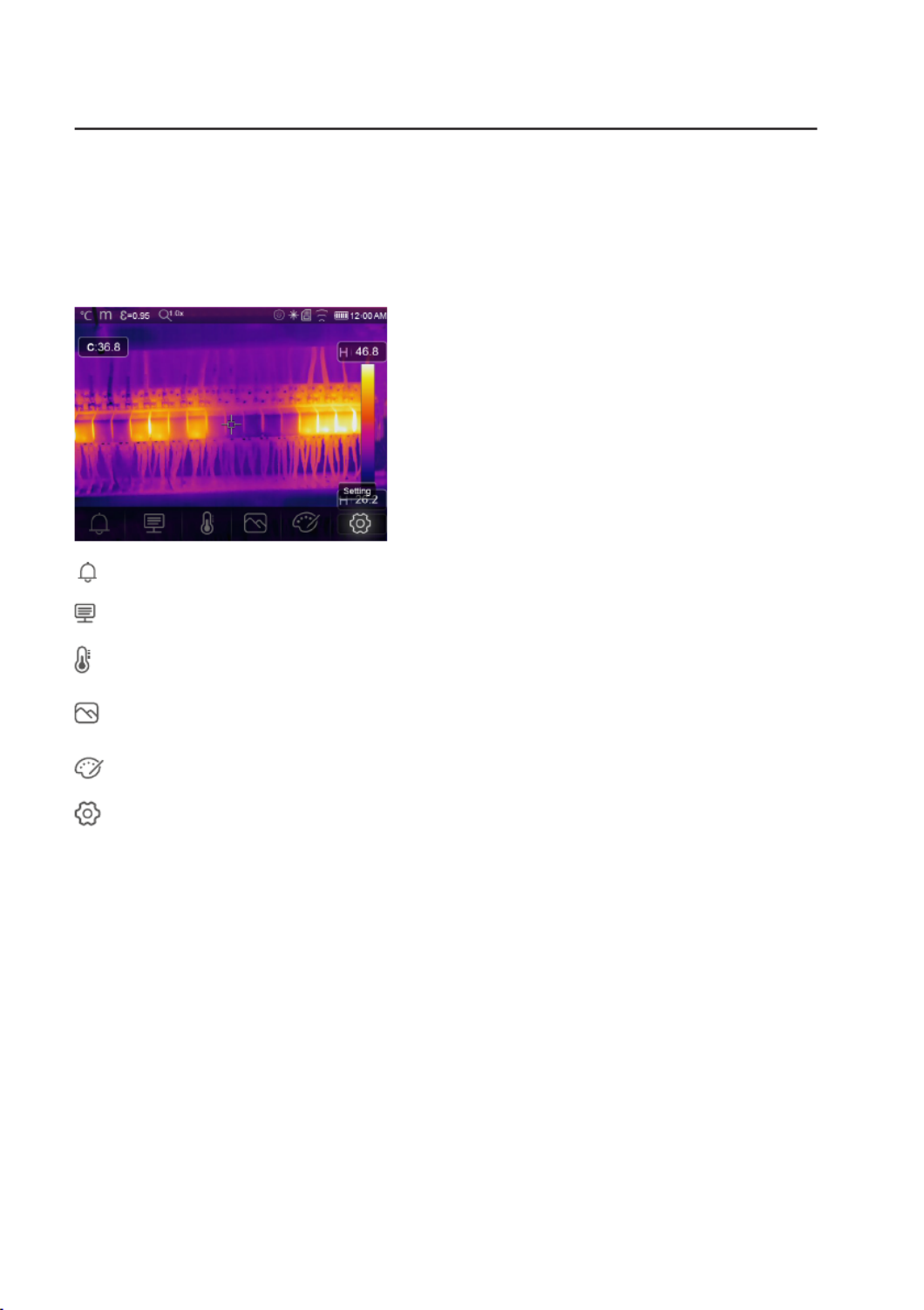
17
8. Menüs
a) Hauptmenü
• Drücken Sie die Taste „Menü/OK“ oder berühren Sie den Bildschirm, um das Hauptmenü zu öffnen.
• Das Hauptmenü ist die Hauptschnittstelle der Menüs der Wärmebildkamera.
• Sie enthält die folgenden Optionen: Messparameter, Messinstrumente, Bildmodus, Palette, Systemeinstellungen.
Alarm: Alarmtemperatur festlegen
Parameter: Zum Einstellen der Parameter für Temperaturberechnungen.
Instrumente: Zum Berechnen und Anzeigen von radiometrischen Temperaturmessdaten in Verbindung mit
den Wärmebildern.
Bildmodus: Zum Einstellen der Bildquelle, die angezeigt werden soll. Er enthält fünf Elemente, z. B.
Infrarotbild, sichtbares Bild und Fusion.
Palette: Zum Einstellen des Farbbalkentyps.
Einstellungen: Anzeigen und Kongurieren von Benutzereinstellungen wie Sprache, Einheit der
Temperaturmessung, Datum, Uhrzeit, Zurücksetzen auf Werkseinstellungen und Produktinformationen.
b) Bildmodus
1. -DrückenSieimHauptmenüaufdieSymbolschaltäche„Bildmodus“(„Bildmodus“ wirdaufdem Bildschirmher
vorgehoben).
2. Drücken Sie die Taste „Nach oben“, um das Untermenü „Bild“ anzuzeigen, das fünf Bildmodi enthält.
3. Drücken Sie die Tasten „Nach links“ oder „Nach rechts“ oder berühren Sie die Bildmodus-Symbole, um den ent-
sprechenden Bildmodus auszuwählen.

18
Die Wärmebildkamera umfasst fünf Bildanzeigemodi:
Zeigt nur Infrarotbilder an.Thermisch:
Zeigt nur sichtbare Bilder an.Sichtbar:
Zeigt ein Fusionsbild aus Infrarot- und sichtbaren Bildern an.Bild im Bild:
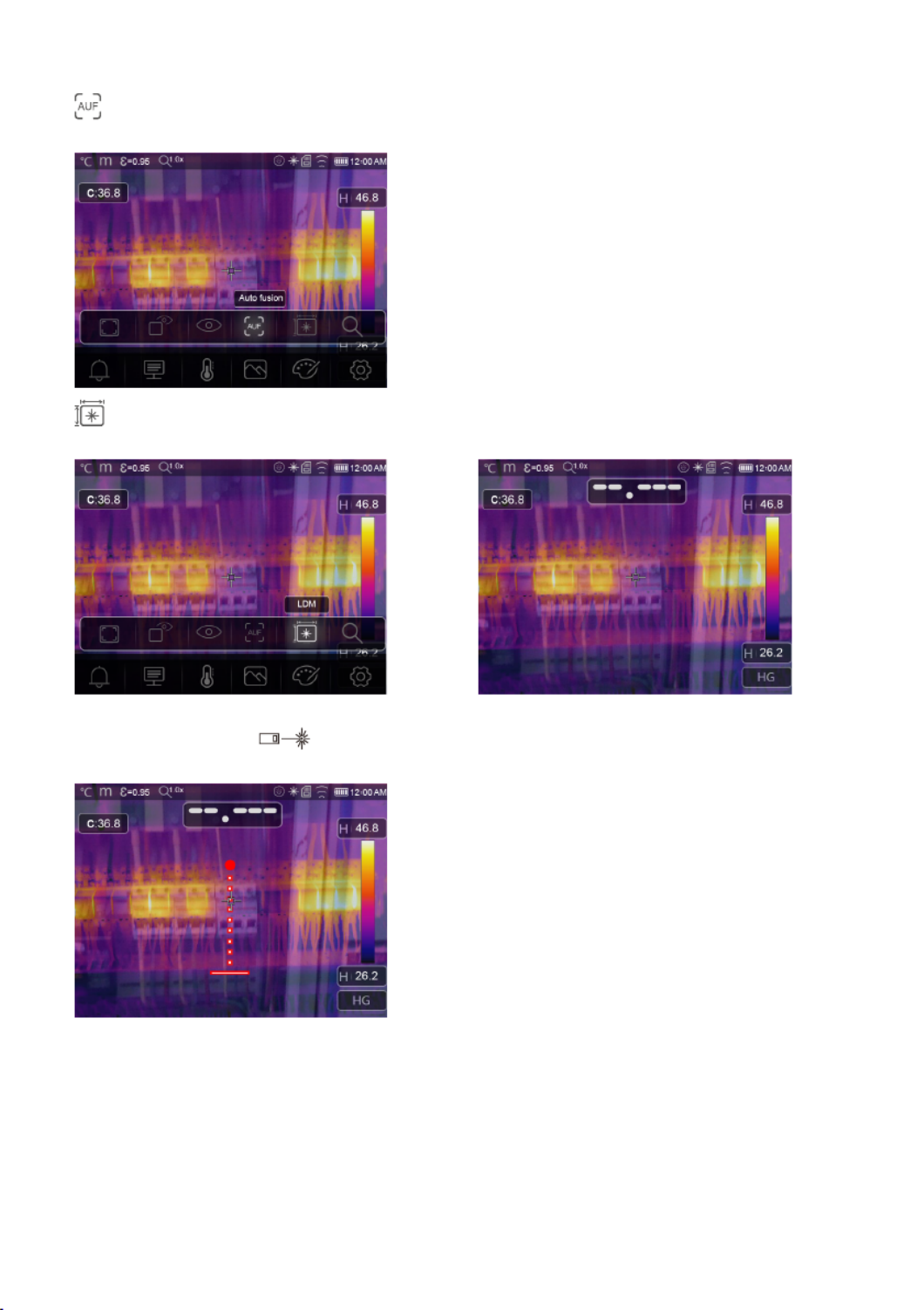
19
AUF (Auto Fusions-Modus): Zeigt einen Vergleich der Zentralbereichstemperatur mit dem Vollbild an. Die
Wärmebildkamera berechnet automatisch das Verhältnis von Infrarot- und sichtbaren Bildern.
Messentfernung: Dieser Modus verwendet den Laser-Entfernungsmesser, um die Entfernung eines Objekts
zu berechnen.
• Um im Modus Laserentfernungsmesser die Entfernung zwischen dem Objekt und dem Gerät zu messen, drücken
Sie aufdie Schaltäche , um den Laserentfernungsmesser zu öffnen und das Gerät für die Messung
vorzubereiten.

20
• Drücken Sie erneut auf , um den Entfernungswert anzuzeigen. Die Bildvorschau wird auf dem Bildschirm
eingefroren.
• Drücken Sie „OK“, um das Bild zu speichern, oder drücken Sie auf , um das Bild zu löschen.
Bildvergrößerung oder -verkleinerung einstellen.Zoom-Modus:
c) Bild-Palette
• Mit der Bildpalette können Sie die Falschfarbendarstellung von Infrarotbildern ändern.
• Für spezielle Anwendungen stehen verschiedene Paletten zur Verfügung.
• Die Standardpaletten bieten eine gleichmäßige, lineare Darstellung der Farben, die die beste Darstellung von
Details ermöglicht.
• Standard-Palette
1. DrückenSieimHauptmenüdieSymbolschaltäche„Palette“.
2. Drücken Sie auf die Taste „Nach oben“, um das Untermenü „Bild“ anzuzeigen, das 8 Farbpaletten und 4 Spezi-
alpaletten enthält.
3. Drücken Sie auf die Taste „Nach links“ oder „Nach rechts“ oder berühren Sie die Bildmodus-Symbole, um die
gewünschte Palette zu markieren.

21
White Hot Black Hot
Die Temperatur ist höher als der eingestellte hohe Alarmwert und wird rot gefärbt. Über Alarm:
Unter Alarm: Die Temperatur ist niedriger als der eingestellte niedrige Alarmwert und blau gefärbt.

22
Zonenalarm: Die Temperatur liegt zwischen dem eingestellten oberen und unteren Alarmwert und ist orange
gefärbt.
Sichtbarer Bereich: Die Temperatur liegt zwischen dem eingestellten hohen und dem eingestellten niedrigen
Alarmwert und ist entsprechend der eingestellten Palette gefärbt. Andere Teile des Bildes werden als sichtbares Bild
angezeigt.
d) Bildeinstellung
Es gibt drei Bildeinstellungsmodi (Histogramm, Auto und Manuell).
1. Vorgang sperren
• Drücken Sie die Taste „Einschalten/Sperren“ schnell, um den aktuellen Szenentemperaturbereich zu
sperren. Das Symbol bedeutet „Manuell“.
• Nachdem der Temperaturbereich der aktuellen Szene gesperrt wurde, drücken Sie die Einstelltaste , um das
hohe/niedrige Temperaturniveau einzustellen und die Temperatur zu überprüfen.

23
Verriegeln Sie die niedrige Stufe und stellen Sie die hohe Stufe des Temperaturbereichs wie folgt ein:
Sperren Sie die hohe Stufe und stellen Sie die niedrige Stufe des Temperaturbereichs wie folgt ein:
2. Histogramm-Modus und Auto-Modus
• Auto-Modus: Stufe und Spanne werden durch das Wärmebild der aufgezeichneten minimalen und maximalen
Temperatur bestimmt. Der Zusammenhang zwischen Temperatur und Farbe ist linear.
• Histogrammmodus: Das Wärmebild wird durch den Histogramm-Algorithmus verbessert. Die Beziehung zwischen
Temperatur und Farbe ist nicht linear, wobei einige Teile des Bildes verstärkt werden.
• Berühren Sie das Symbol „HG“ oder „AUTO“ unter der Farbleiste, um den Modus zu ändern.

24
e) Messmenü
1. DrückenSieimHauptmenüdieSymbolschaltäche„Messung“.
2. Drücken Sie die Taste "Nach oben", um das Untermenü "Bild" anzuzeigen, das 5 Messinstrumente enthält.
3. Drücken Sie die Tasten „Nach links“ oder „Nach rechts“ oder berühren Sie die Messinstrumentsymbole, um das
entsprechenden Messinstrument auszuwählen.
Mittelpunkt : Zum Messen der Temperatur des Mittelpunkts.
Punkt messen: Zum Messen der Temperatur des manuellen Punkts, mit drei manuellen Analysepunkten.
Linienanalyse: Zum Messen der Linientemperatur, mit einer horizontalen und einer vertikalen Linie.
Bereichsanalyse: Zum Messen der Bereichstemperatur, mit drei Analysebereichen.
Hi/Lo-Spot-Analyse: Zum Erfassen der maximalen/minimalen Temperatur.
Alle Analysen löschen: Zum Löschen aller Analyseinstrumente.
f) Menü „Parameter“
DrückenSieimHauptmenüdieTasten„Nachoben“und„Nachunten“unddanndieSchaltäche„Auswählen“,umdas
Untermenü für die Objektparameter anzuzeigen.
1. Zusammensetzung der Umgebungstemperatur
• Drücken Sie im Untermenü „Umgebungstemperatur“ auf die Pfeile „Nach links“ und „Nach rechts“, um die
Temperaturwerte zu ändern.
• DieUmgebungstemperaturbeeinusstdieMessungderWärmebildkamera,dieeinzusammengesetztesBildvon
-10 °C bis 50 °C darstellt.

25
2. Reektionstemperatur
• Drücken Sie im Untermenü „Reektionstemperatur“ auf die Pfeile „Nach links“ und „Nach rechts“, um die
Temperaturwerte zu ändern.
• DieReektionstemperaturistwichtigfürdieradiometrischeTemperaturmessung.DieWärmebildkameraverfügt
übereineTemperaturkompensationfürdieReektionstemperatur.
• UmgenauereTemperaturmessungenzuerhalten,stellenSiedieReektionstemperaturgenauein.
• IndenmeistenFällenistdieReektionstemperaturidentischmitderUmgebungstemperatur.
• Die Reektionstemperatur darf nur eingestellt werden, wenn sich Objekte mit starkem Emissionsgrad und
wesentlichhöherenTemperatureninderNähedesMessobjektsbenden.
3. Luftfeuchtigkeit
• Drücken Sie im Untermenü „Luftfeuchtigkeit“ auf die Pfeile „Nach links“ und „Nach rechts“, um die Temperaturwerte
zu ändern.
• Wassertröpfchen in der Luft können Infrarotstrahlen absorbieren, daher kann feuchte Luft die Genauigkeit der
Temperaturmessung beeinträchtigen. Die Feuchtigkeitskompensation kann von 0 % bis 100 % eingestellt werden.

27
g) Einstellmenü
DrückenSieimHauptmenüdieSymbolschaltäche„Einstellungen“,umdasEinstellungsmenüanzuzeigen.
1. Geräteeinstellungen
In den Geräteeinstellungen gibt es mehrere Seiten. Verwenden Sie das Symbol , um zur nächsten Seite zu
wechseln, oder verwenden Sie , um zur vorherigen Seite zu wechseln.
Device Setting
Flashlight
USB Mode
Brightness
LASER
WIFI
Time Date
23
Device Setting
Language
Auto Power Off
About
LASER
WIFI
Time Date
23
A
USB-Modus:
• PC-Verbindung: Die Kamera kann als Massenspeichergerät genutzt werden, wenn sie mittels USB-Kabel an einen
PC angeschlossen wird.
• PC-Kamera: Die Kamera kann als UVC-Kameragerät genutzt werden, wenn sie mittels USB-Kabel an einen PC
angeschlossen wird.
Taschenlampe: Drücken Sie auf , um die Taschenlampe einzuschalten.
Laser: Drücken Sie auf , um den Laser einzuschalten.
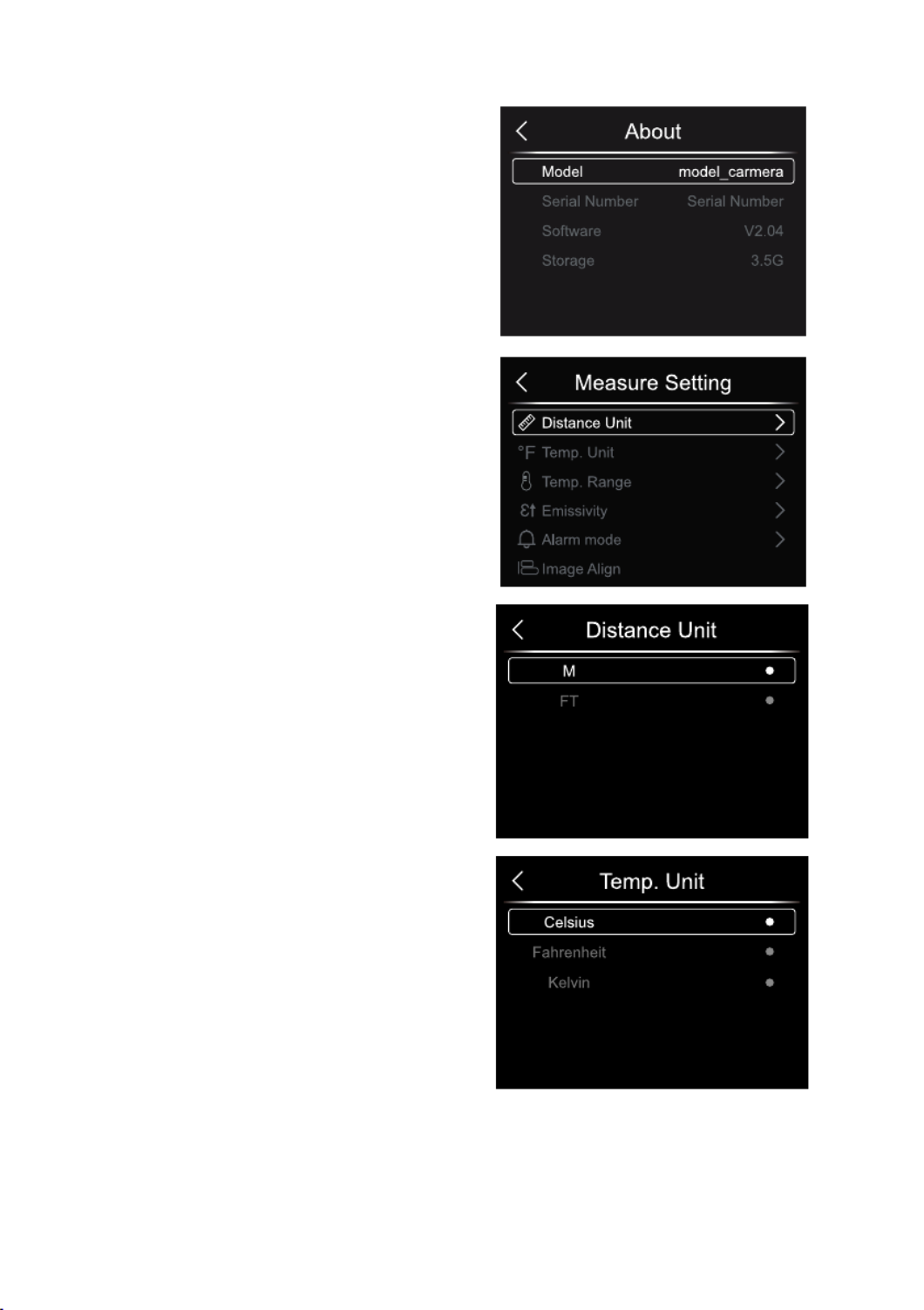
29
Über: Das Info-Menü enthält alle Produktinformationen, wie z.
B. die Softwareversion und die Seriennummer.
2. Messeinstellungen
Im Menü „Messeinstellungen“ gibt es vier Optionen:
Entfernungseinheit
• Zum Ändern der Entfernungseinheit zwischen „m“ und „ft“.
• 1(ft)=0,3048(m); 1(m)=3,2808399(ft).
Temperatureinheit
• Es gibt drei Optionen für die Temperatureinheit: °C,°F und
K.
• Umrechnungsbeziehung: °F=1,8 x °C+32, K=273,15+°C.
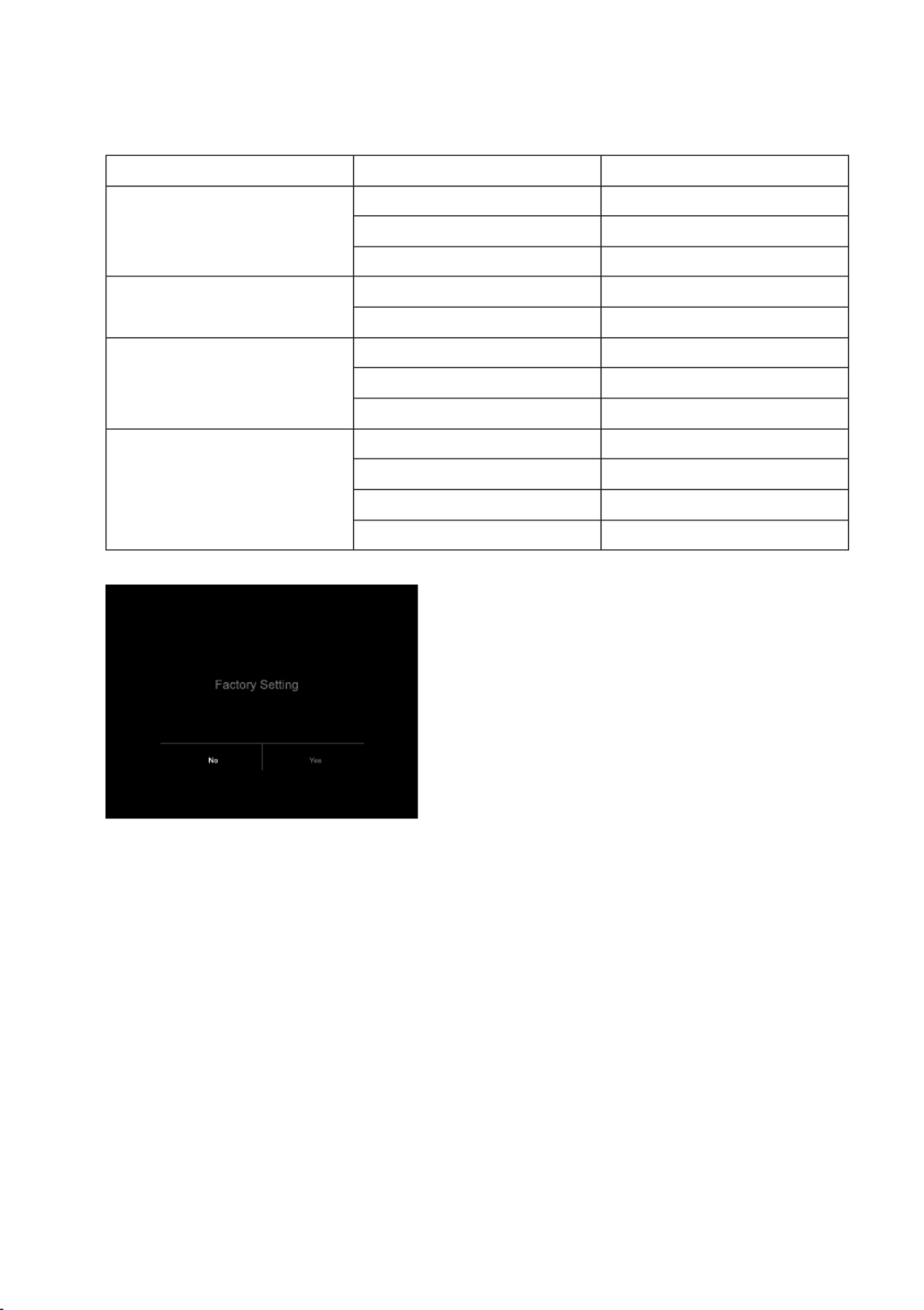
32
Werkseinstellungen
Die Werkseinstellungen lauten wie folgt:
Menüpunkt Parameter Wert
Messung Mittelpunktmessung Aus
Hot-Spot-Messung Aus
Cold-Spot-Messung Aus
Messparameter Emissionsgrad 0,95
Reektionstemperatur 25
Bild Modus Infrarot
Palette Eisen
Justieren Auto
Systemeinstellungen Sprache Englisch
HDMI Ausgang Aus
Laser Aus
Leuchte Aus
h) Kameramenü
• Die Wärmebildkamera verfügt über eine Foto- und Videofunktion.
• Im Fotomodus kann die Wärmebildkamera Tausende von Bildern speichern.
• JedesBildliegtim.jpg-FormatmiteinerAuösungvon1280x960vorundspeichertInfrarotdatenundsichtbare
Daten.
• Im Videomodus verfügt die Wärmebildkamera über die Video- und Infrarot-Datenformate „.mp4“.
Hinweis: Bilder und Videodateien werden auf einer SD-Karte gespeichert. Die Bilder können mit der PC-Software der
Wärmebildkamera gelesen und analysiert werden.
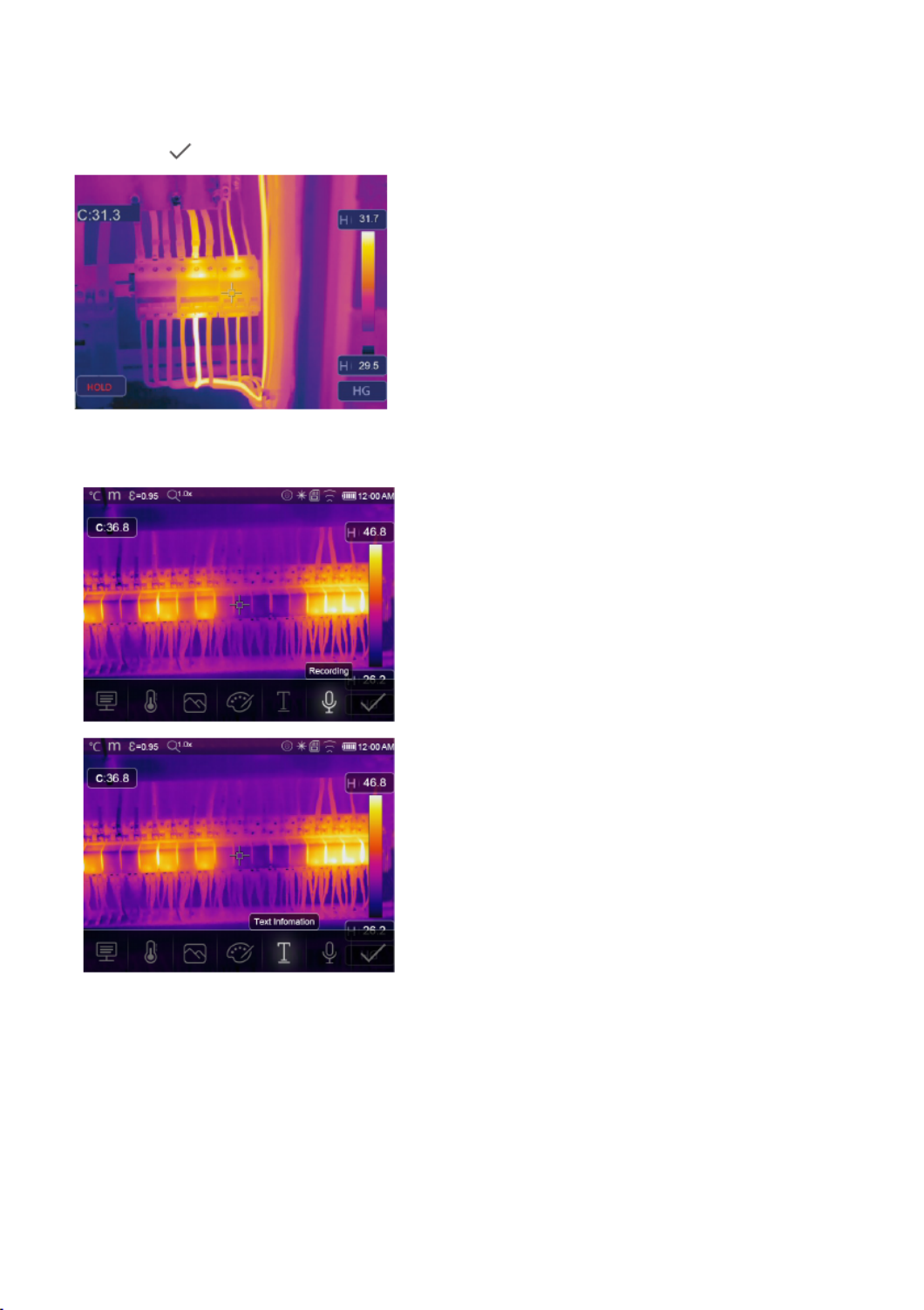
33
Bild speichern
1. Drücken Sie im Hauptbildschirm die Auslösertaste, um ein Bild einzufrieren. Im Display erscheint das Symbol für
Speichern .
2. Drücken Sie die Taste „MENU/OK“, um das Bild zu speichern. Das Bild blinkt eine Sekunde lang. Nachdem das
Bild gespeichert wurde, ist es nicht mehr in der Warteschleife.
Sprachaufnahme ergänzen
Um das Bild mit einer Sprachaufnahme zu kommentieren,
berühren Sie das Mikrofonsymbol.
Textnotiz hinzufügen
• Um das Bild mit einem geschriebenen Text zu
kommentieren, berühren Sie das T-Symbol.
• Wenn das gespeicherte Bild in der Galerie oder mit der
PC-Software geöffnet wird, erscheint der Textkommentar
im Bild.

35
i) Videomenü
Die Wärmebildkamera verfügt über eine Aufnahmefunktion für „.mp4“-Videos.
1 Drücken Sie auf dem Hauptbildschirm die Auslösetaste und halten Sie sie ca. 2 Sekunden lang gedrückt, um die
Videoaufnahme mit Ton zu starten.
2 Um die Videoaufnahme zu beenden, drücken Sie erneut die Auslösetaste. Das Video wird gespeichert.
j) Dateibrowser
DrückenSieaufdemHauptbildschirmdieSchaltäche„Dateiendurchsuchen“,umdenDateibrowseranzuzeigen.
Hier werden Bilder und Videos angezeigt, die auf der SD-Karte gespeichert sind.
Bild analysieren
Wenn der aktuelle Dateityp ein Bild ist, drücken Sie auf , um den Bildanalysemodus aufzurufen.
Ein Video abspielen
Wenn der aktuelle Dateityp ein Video ist, drücken Sie auf , um das Video abzuspielen.
Datei löschen
Drücken Sie , um die aktuelle Datei zu löschen.
k) USB-Modus
• Schließen Sie das USB-Kabel an das Gerät an. Das folgende Menü wird angezeigt:

36
• Es gibt zwei USB-Modi: Speicher und PC-Kamera. Drücken Sie die Aufwärts- oder Abwärtstaste, um den Modus
zu wechseln.
l) HDMI-Ausgang
• Mit der Videoausgangsfunktion können Sie das Wärmebild (ohne das Optionsmenü) auf einem externen Monitor
oder einem Videoaufnahmegerät anzeigen, das HDMI-Systeme verwalten kann.
• So schließen Sie die Wärmebildkamera an:
1 Schließen Sie die Wärmebildkamera über das mitgelieferte HDMI-Videokabel an einen externen HDMI-Monitor
oder ein Aufnahmegerät an.
2 Schalten Sie den externen HDMI-Monitor oder das Gerät ein.
3 Schalten Sie die Wärmebildkamera ein.
4 Die Anzeige der Wärmebildkamera funktioniert gleichzeitig, wenn das Bild auf dem externen HDMI-Monitor oder
-Gerät angezeigt wird.
5 Wenn Sie fertig sind, schalten Sie das externe Gerät aus und ziehen Sie das HDMI-Videokabel von der
Wärmebildkamera ab.
9. Fehlerdiagnose und Fehlersuche
• Wenn Sie bei der Verwendung der Wärmebildkamera auf Probleme stoßen, versuchen Sie, das Problem gemäß
der folgenden Tabelle zu beheben.
• Wenn das Problem weiterhin besteht, unterbrechen Sie die Stromversorgung und wenden Sie sich an den
technischen Support.
Problem Ursache Abhilfe
Die Wärmebildkamera startet nicht Akku einsetzenKein Akku
Keine Leistung Akkuaustauschenoderauaden
Die Wärmebildkamera hat sich
unerwartet ausgeschaltet
Keine Leistung Akkuaustauschenoderauaden
Es ist kein Wärmebild vorhanden Der Objektivdeckel wurde nicht
abgenommen
Objektivdeckel entfernen.
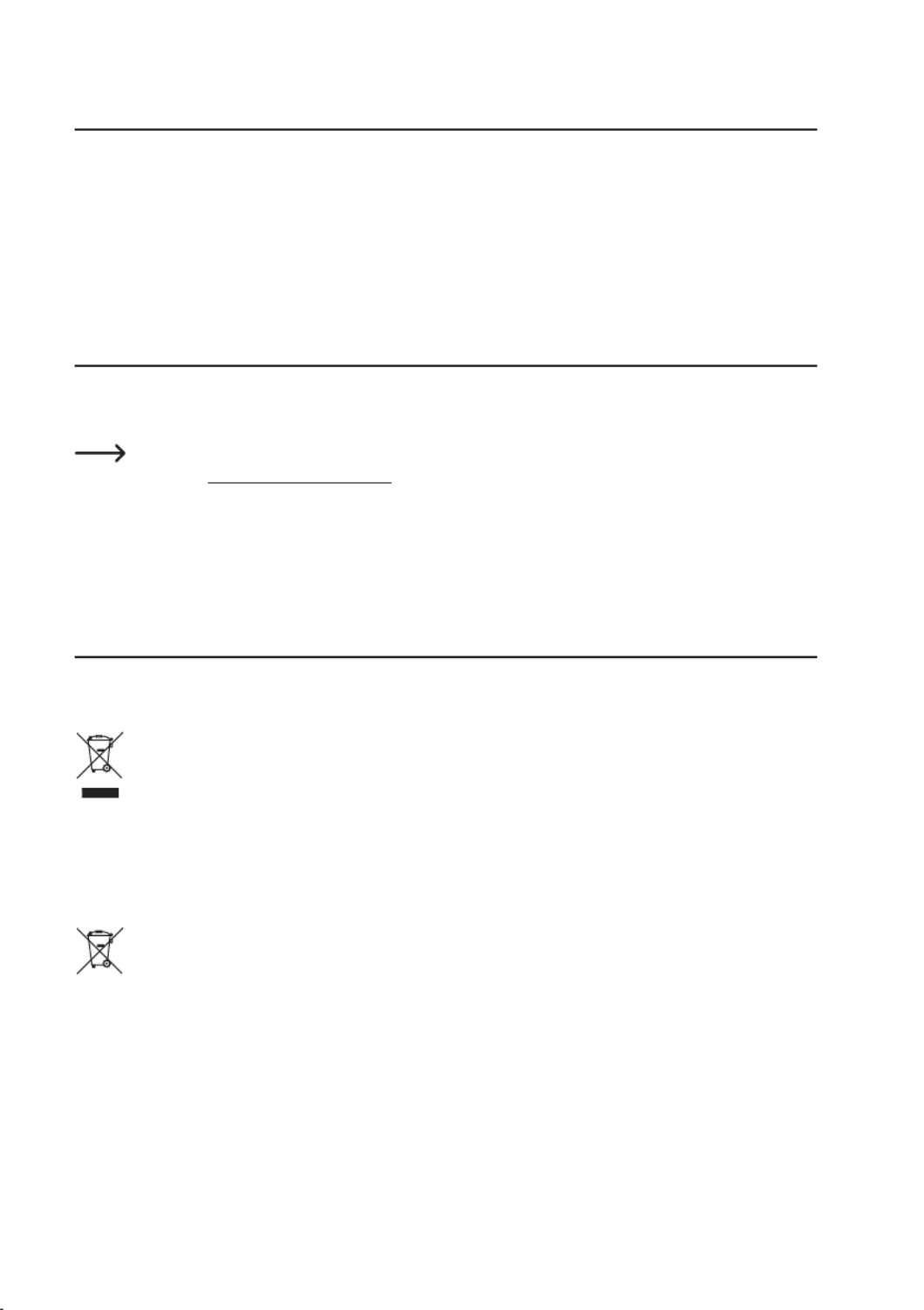
41
12. Pege und Reinigung
• Trennen Sie das Produkt vor jeder Reinigung von der Stromversorgung.
• Verwenden Sie keine aggressiven Reinigungsmittel, Alkohol oder andere chemische Lösungsmittel, da diese zu
Schäden am Gehäuse und zu Fehlfunktionen des Produkts führen können.
• Verwenden Sie zum Reinigen des Produkts ein trockenes, faserfreies Tuch.
13. Konformitätserklärung (DOC)
Hiermit erklärt Conrad Electronic SE, Klaus-Conrad-Straße 1, D-92240 Hirschau, dass dieses Produkt der Richtlinie
2014/53/EU entspricht.
Der vollständige Text der EU-Konformitätserklärung ist unter der folgenden Internetadresse
verfügbar:www.conrad.com/downloads
Geben Sie die Bestellnummer des Produkts in das Suchfeld ein; anschließend können Sie die EU-
Konformitätserklärung in den verfügbaren Sprachen herunterladen.
14. Entsorgung
a) Produkt
Elektronische Geräte sind Wertstoffe und gehören nicht in den Hausmüll. Entsorgen Sie das Produkt am
Ende seiner Lebensdauer gemäß den geltenden gesetzlichen Bestimmungen.
Entnehmen Sie evtl. eingelegte Batterien/Akkus und entsorgen Sie diese getrennt vom Produkt.
b) Batterien/Akkus
Sie als Endverbraucher sind gesetzlich (Batterieverordnung) zur Rückgabe verbrauchter Batterien/Akkus
verpichtet.EineEntsorgungimHausmüllistverboten.
Akkus/Batterien enthalten umweltschädliche Stoffe und sind mit dem nebenstehenden Symbol
gekennzeichnet, das auf das Verbot der Entsorgung über den Hausmüll hinweist. Die beteiligten
Schwermetalle werden folgendermaßen abgekürzt: Cd = Cadmium, Hg = Quecksilber, Pb = Blei (die
Bezeichnung steht auf den Batterien/Akkus, z. B. unter dem links abgebildeten Mülltonnen-Symbol).
Ihre verbrauchten Batterien/Akkus können Sie unentgeltlich bei den Sammelstellen Ihrer Gemeinde,
unseren Filialen oder überall dort abgeben, wo Batterien/Akkus verkauft werden!
SieerfüllendamitdiegesetzlichenVerpichtungenundleistenIhrenBeitragzumUmweltschutz.

43
Table of contents
Page
1. Introduction ........................................................................................................................................................45
2. Explanation of symbols 45 ......................................................................................................................................
3. Intended use 46 ......................................................................................................................................................
4. Delivery content 46 .................................................................................................................................................
5. Safety instructions 47 .............................................................................................................................................
a) General information 47 .....................................................................................................................................
b) Connected devices 47 ......................................................................................................................................
c) LED light 48 ......................................................................................................................................................
d) Power adapter 48 .............................................................................................................................................
e) Li-ion battery 48 ................................................................................................................................................
f) Operation .....................................................................................................................................................49
6. Operating elements 50 ...........................................................................................................................................
7. Before you start 51 .................................................................................................................................................
a) How to charge the battery 51 ...........................................................................................................................
b) Power on 51 .....................................................................................................................................................
c) Power off 51 .....................................................................................................................................................
d) LCD display 52 .................................................................................................................................................
e) Lens .............................................................................................................................................................53
f) Focus ...........................................................................................................................................................54
g) Shutter .........................................................................................................................................................54
h) LED Light 54 .....................................................................................................................................................
i) Laser ............................................................................................................................................................54
j) Temperature Measurement 54 .........................................................................................................................
k) Emissivity adjustment 55 ..................................................................................................................................
l) Reectedtemperature .................................................................................................................................56
m) Thermal imager reporter software 56 ...............................................................................................................
8. Menus ................................................................................................................................................................57
a) Main menu 57 ...................................................................................................................................................
b) Image mode 57 .................................................................................................................................................
c) Image palette 60 ...............................................................................................................................................
d) Image adjustment 62 ........................................................................................................................................
e) Measurement menu 64 .....................................................................................................................................
f) Parameter menu 64 ..........................................................................................................................................

52
• Press and hold the Power/Lock “ ” button for 7 seconds to directly power off the device.
d) LCD display
2 3 41 5 6 7 8 9 10
1211 13 14
15 16 17 1 8
20 2119 23 2422
1 Temperature unit
2 Distance unit
3 Emissivity
4 Zoom quick menu
5 Flashlight on status
6 Laser on status
7 SD card
8 Wi-Fi on status
9 Battery capacity status
10 Time
11 Image display area
12 Main menu
13 Laser distance meter indicator
14 Laser distance meter readings
15 Centre point temperature readings
16 Video record status
17 AGC mode status
18 Max temperature of current scene
19 Centre point cross
20 Manual adjust Max temperature of current scene
with up/down key
21 Manual adjust Min temperature of current scene
with up/down key
22 Min temperature of current scene
23 AGC Mode Select button
24 Colour bar
Produkt Specifikationer
| Mærke: | Voltcraft |
| Kategori: | Måleudstyr |
| Model: | WB-500 |
Har du brug for hjælp?
Hvis du har brug for hjælp til Voltcraft WB-500 stil et spørgsmål nedenfor, og andre brugere vil svare dig
Måleudstyr Voltcraft Manualer

12 December 2024

3 September 2024

2 September 2024

2 September 2024

1 September 2024

1 September 2024

1 September 2024

28 August 2024

28 August 2024

28 August 2024
Måleudstyr Manualer
- Måleudstyr Bosch
- Måleudstyr SilverCrest
- Måleudstyr Beurer
- Måleudstyr Panasonic
- Måleudstyr Hager
- Måleudstyr Owon
- Måleudstyr DeWalt
- Måleudstyr Extech
- Måleudstyr Silverline
- Måleudstyr IFM
- Måleudstyr Victron Energy
- Måleudstyr Pioneer
- Måleudstyr Finder
- Måleudstyr Mitsubishi
- Måleudstyr Metrix
- Måleudstyr ProfiCare
- Måleudstyr TFA
- Måleudstyr Soler & Palau
- Måleudstyr Nedis
- Måleudstyr Milwaukee
- Måleudstyr BENNING
- Måleudstyr Burg Wächter
- Måleudstyr Wago
- Måleudstyr Kyoritsu
- Måleudstyr Fysic
- Måleudstyr Microlife
- Måleudstyr Topcom
- Måleudstyr Laserliner
- Måleudstyr Trotec
- Måleudstyr Einhell
- Måleudstyr Honeywell
- Måleudstyr Megasat
- Måleudstyr Soehnle
- Måleudstyr REV
- Måleudstyr Carrier
- Måleudstyr Danfoss
- Måleudstyr Eberle
- Måleudstyr Bresser
- Måleudstyr Goobay
- Måleudstyr Technics
- Måleudstyr Digitus
- Måleudstyr Alecto
- Måleudstyr Ansmann
- Måleudstyr Westfalia
- Måleudstyr Homedics
- Måleudstyr Basetech
- Måleudstyr Lanaform
- Måleudstyr Grohe
- Måleudstyr Testboy
- Måleudstyr Omnitronic
- Måleudstyr Velleman
- Måleudstyr FLIR
- Måleudstyr Perel
- Måleudstyr Vemer
- Måleudstyr ORNO
- Måleudstyr Amprobe
- Måleudstyr Technoline
- Måleudstyr Fluke
- Måleudstyr Stabila
- Måleudstyr Shimano
- Måleudstyr Laica
- Måleudstyr Techno Line
- Måleudstyr Ridgid
- Måleudstyr Midland
- Måleudstyr Monacor
- Måleudstyr Elgato
- Måleudstyr Hazet
- Måleudstyr LogiLink
- Måleudstyr Testo
- Måleudstyr Be Cool
- Måleudstyr GW Instek
- Måleudstyr GoClever
- Måleudstyr LaCie
- Måleudstyr Rossmax
- Måleudstyr Ideal
- Måleudstyr Multimetrix
- Måleudstyr Steinberg
- Måleudstyr Eurolite
- Måleudstyr Eltako
- Måleudstyr Tempest
- Måleudstyr Meec Tools
- Måleudstyr Brüder Mannesmann
- Måleudstyr Eastron
- Måleudstyr Clean Air Optima
- Måleudstyr Vimar
- Måleudstyr Continental Edison
- Måleudstyr Klein Tools
- Måleudstyr Oregon Scientific
- Måleudstyr PeakTech
- Måleudstyr Rigol
- Måleudstyr Dahua Technology
- Måleudstyr Uni-T
- Måleudstyr Reely
- Måleudstyr Joy-It
- Måleudstyr HT Instruments
- Måleudstyr Kübler
- Måleudstyr TrueLife
- Måleudstyr Kern
- Måleudstyr Chauvin Arnoux
- Måleudstyr Kogan
- Måleudstyr Delta Ohm
- Måleudstyr Megger
- Måleudstyr Peak
- Måleudstyr Werma
- Måleudstyr Kemo
- Måleudstyr TDE Instruments
- Måleudstyr H-Tronic
- Måleudstyr Holzmann
- Måleudstyr Aim TTi
- Måleudstyr ClimeMET
- Måleudstyr Adwa
- Måleudstyr Gossen Metrawatt
- Måleudstyr Lund
- Måleudstyr Yato
- Måleudstyr Beha-Amprobe
- Måleudstyr Cocraft
- Måleudstyr Emko
- Måleudstyr Hikmicro
- Måleudstyr PCE
- Måleudstyr Sonel
- Måleudstyr Murideo
- Måleudstyr Seaward
- Måleudstyr SRS
- Måleudstyr Toolland
- Måleudstyr VirtuFit
- Måleudstyr AS - Schwabe
- Måleudstyr IHealth
- Måleudstyr Fantini Cosmi
- Måleudstyr Sekonic
- Måleudstyr Eizo
- Måleudstyr Wentronic
- Måleudstyr Comark
- Måleudstyr Sauter
- Måleudstyr Livington
- Måleudstyr Maximum
- Måleudstyr Tektronix
- Måleudstyr SIIG
- Måleudstyr Muller
- Måleudstyr TFA Dostmann
- Måleudstyr Greisinger
- Måleudstyr YSI
- Måleudstyr Kreg
- Måleudstyr Pancontrol
- Måleudstyr X-Rite
- Måleudstyr Ebro
- Måleudstyr ENTES
- Måleudstyr Arya
- Måleudstyr RK Technology
- Måleudstyr Aktobis
- Måleudstyr KS Tools
- Måleudstyr Phoenix Contact
- Måleudstyr Trumeter
- Måleudstyr Aeros
- Måleudstyr Aqua Master Tools
- Måleudstyr Hanna
- Måleudstyr Atmel
- Måleudstyr Qualita
- Måleudstyr MGL Avionics
- Måleudstyr AREXX
- Måleudstyr PCE Instruments
- Måleudstyr UHoo
- Måleudstyr CEM
- Måleudstyr SHX
- Måleudstyr Hameg
- Måleudstyr Testec
- Måleudstyr CESYS
- Måleudstyr Angler
- Måleudstyr Circutor
- Måleudstyr Wachendorff
- Måleudstyr Jonard Tools
- Måleudstyr Duro Pro
- Måleudstyr Aerospace Logic
- Måleudstyr Zircon
- Måleudstyr BJZ
- Måleudstyr Johnson Level
- Måleudstyr GMW
- Måleudstyr SOEKS
- Måleudstyr Rotronic
- Måleudstyr Apollo Ultrasonic
- Måleudstyr Softing
- Måleudstyr Weltron
- Måleudstyr Oscium
- Måleudstyr Janitza
- Måleudstyr Sanwa
- Måleudstyr Condtrol
- Måleudstyr J.P. Instruments
- Måleudstyr Weidmüller
- Måleudstyr Qubino
- Måleudstyr Lascar Electronics
- Måleudstyr P3 International
- Måleudstyr Beckmann & Egle
- Måleudstyr Seek Thermal
- Måleudstyr INFICON
- Måleudstyr Motrona
- Måleudstyr Tempo
- Måleudstyr Camille Bauer
- Måleudstyr Blebox
- Måleudstyr HOZO Design
- Måleudstyr Corentium
- Måleudstyr GQ
- Måleudstyr Dostmann Electronic
- Måleudstyr SecuTech
- Måleudstyr NetPeppers
- Måleudstyr SensoProtect
- Måleudstyr Water-i.d.
- Måleudstyr ZKETECH
- Måleudstyr LabNation
- Måleudstyr Electronics International
- Måleudstyr Cliff
- Måleudstyr Fixpoint
- Måleudstyr AkYtec
- Måleudstyr Stahlwille
- Måleudstyr MASIMO
- Måleudstyr Milesight
- Måleudstyr Enda
- Måleudstyr Ermenrich
- Måleudstyr Noyafa
- Måleudstyr Stamos
- Måleudstyr Brookhuis
- Måleudstyr Senseca
- Måleudstyr Aeroqual
- Måleudstyr Mitutoyo
Nyeste Måleudstyr Manualer

3 April 2025

3 April 2025

3 April 2025

3 April 2025

3 April 2025

3 April 2025

3 April 2025

3 April 2025

3 April 2025

3 April 2025